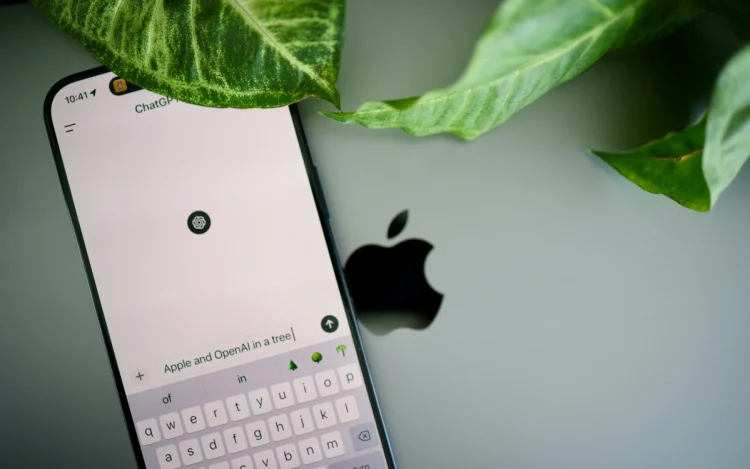Avez-vous déjà essayé de retrouver un ancien chat dans ChatGPT ? Vous savez à quel point cela peut être frustrant. Avec tout répertorié par ordre chronologique, faire défiler des conversations sans fin ou chercher à localiser une discussion spécifique, c’est comme chercher une aiguille dans une botte de foin. OpenAI a introduit la fonctionnalité Projets pour vous aider. Voici ce qu’est la fonctionnalité Projets et comment l’utiliser dans ChatGPT.
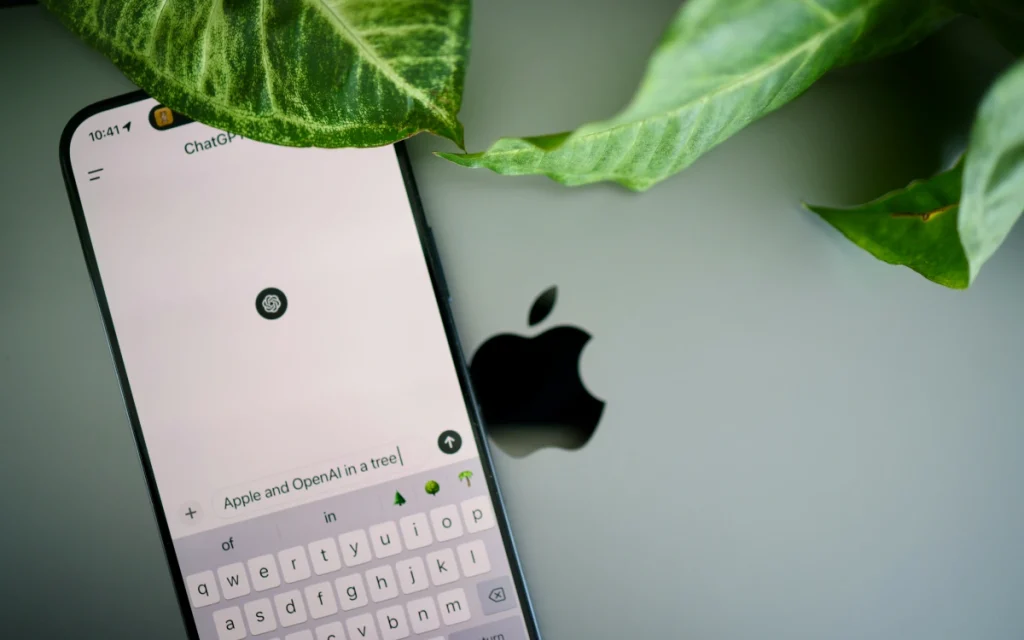
Quelle est la fonctionnalité de projets dans ChatGPT
Considérez les projets comme des dossiers pour vos discussions : utiles pour les conversations de groupe, les fichiers et les idées liées à une tâche spécifique. Par exemple, vous pouvez regrouper toutes les discussions liées à un événement particulier. Vous pouvez avoir un projet différent pour votre travail, les étudiants peuvent créer des projets pour chaque sujet qu’ils doivent étudier, etc. Au lieu de passer au crible des conversations sans rapport, vous obtenez des dossiers dédiés à différents sujets ou objectifs, ce qui facilite la recherche et l’organisation des discussions.
Les projets dans ChatGPT sont dotés de plusieurs autres fonctionnalités. Vous pouvez télécharger des fichiers tels que des documents, des ensembles de données et du code dans vos projets, et ChatGPT peut accéder à tous les fichiers de n’importe laquelle de ces discussions du projet. Vous pouvez définir des instructions personnalisées pour chaque projet pour un meilleur contrôle. Par exemple, demandez à ChatGPT de répondre formellement dans un projet professionnel, mais gardez les choses décontractées dans les discussions personnelles.
Voici quelques autres exemples de cas d’utilisation :
- Écrire un livre ? Créez un projet pour stocker vos idées d’intrigue, vos brouillons et les détails de vos personnages.
- Vous planifiez un mariage? Organisez les budgets, les listes de fournisseurs et les délais afin que rien ne passe entre les mailles du filet.
- Les étudiants peuvent créer des projets distincts pour chaque cours afin d’organiser les devoirs et les notes sans les mélanger.
- Vous lancez une campagne marketing ? Collectez des brouillons, des documents de recherche et des données de performances pour rationaliser la collaboration avec votre équipe.
- Même les développeurs peuvent bénéficier de la conservation de tous leurs fichiers de code, frameworks et documents de conception dans un seul espace de travail pour faciliter le débogage et les mises à jour.
Comment utiliser la fonctionnalité Projets sur ChatGPT
La fonctionnalité Projets est disponible pour les utilisateurs Plus, Pro et Team. Les comptes Entreprise et Edu y auront accès d’ici janvier 2025. Actuellement, la fonctionnalité Projets de ChatGPT est accessible via l’interface Web et l’application de bureau Windows. Bien que les utilisateurs sur macOS et les appareils mobiles puissent afficher les projets, ils ne peuvent pas encore les créer ou les modifier.
Comment créer un nouveau projet :
- Ouvrir ChatGPT dans votre navigateur Web ou votre application Windows.
- Cliquez sur le Nouveau projet option dans la barre latérale gauche pour créer un nouveau projet.
- Dans la fenêtre contextuelle, donnez un nom à votre projet. Choisissez un nom significatif ou ajoutez un emoji pour l’identifier facilement plus tard.
- Cliquez Créer un projet pour le sauvegarder.
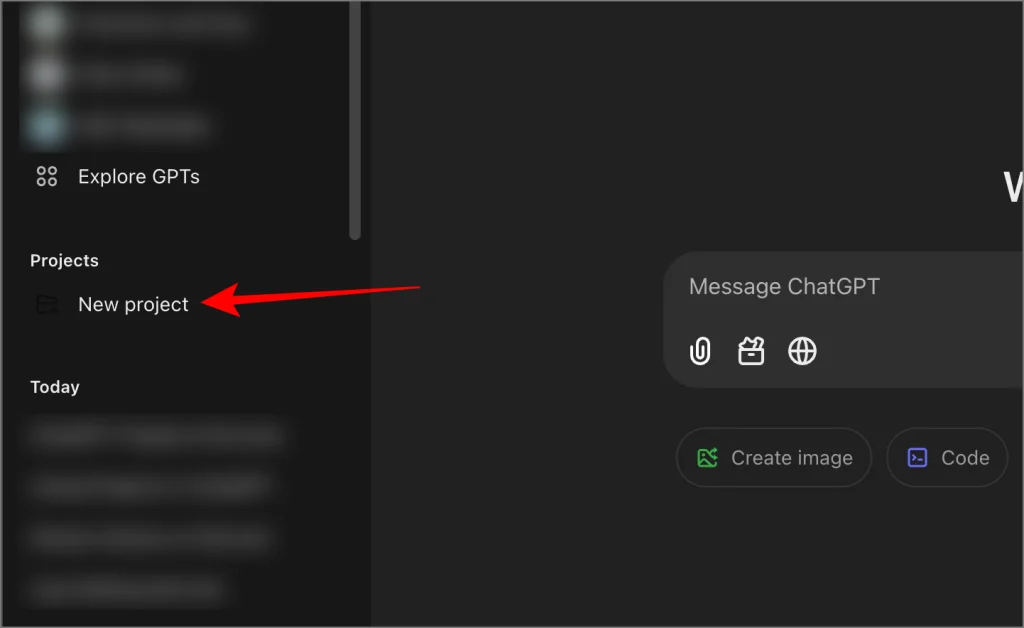
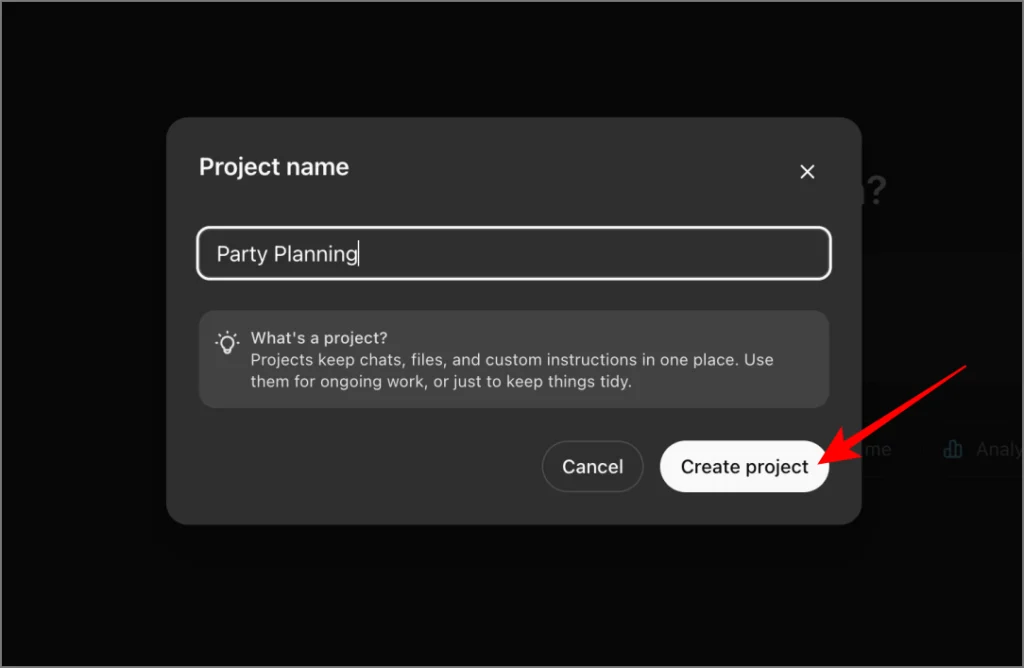
Une fois le projet créé, vous pouvez ajuster la couleur de l’icône depuis la page du projet : bleu pour le travail, rouge pour les tâches urgentes, vert pour planifier des voyages, à vous de choisir ! Le projet apparaît dans la barre latérale sous forme de dossier avec la couleur que vous avez choisie.
Ajout de discussions aux projets :
Pour ajouter une nouvelle discussion, ouvrez le projet à partir de la barre latérale et commencez à taper l’invite dans la zone de texte. Cela créera une nouvelle discussion et l’enregistrera dans le projet.
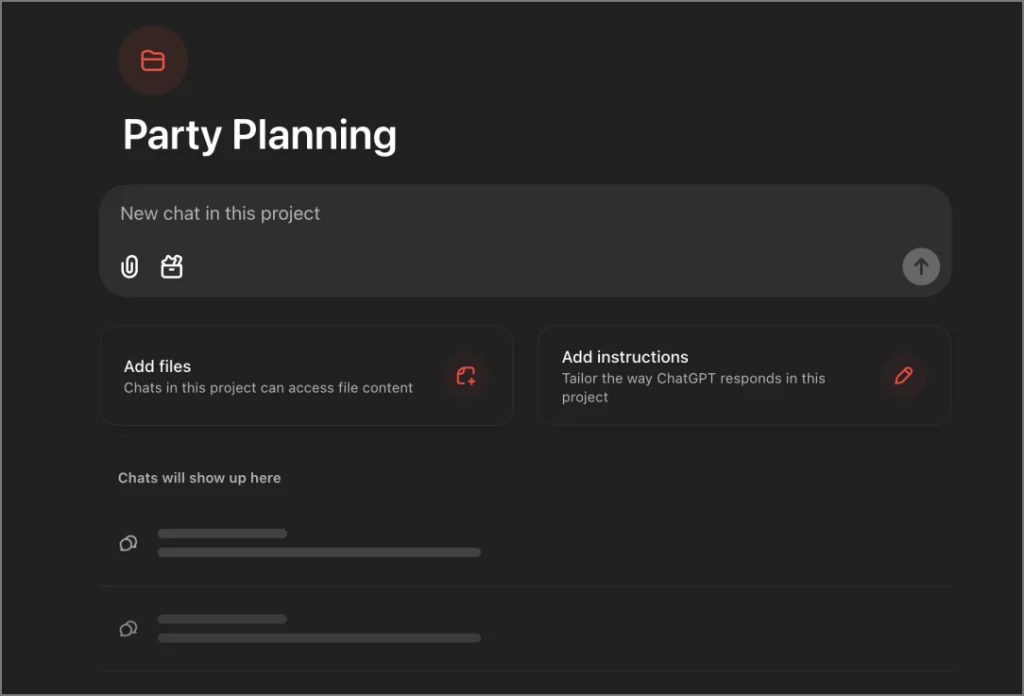
Vous avez déjà des chats qui s’intègrent dans votre nouveau projet ? Voici comment déplacer vos discussions existantes vers Projets :
- Ouvrez votre Historique des discussions.
- Localisez le chat que vous souhaitez déplacer.
- Cliquez sur les trois points à côté du nom du chat.
- Choisir Ajouter au projet du menu.
- Sélectionnez le projet dans lequel vous souhaitez déplacer le chat.
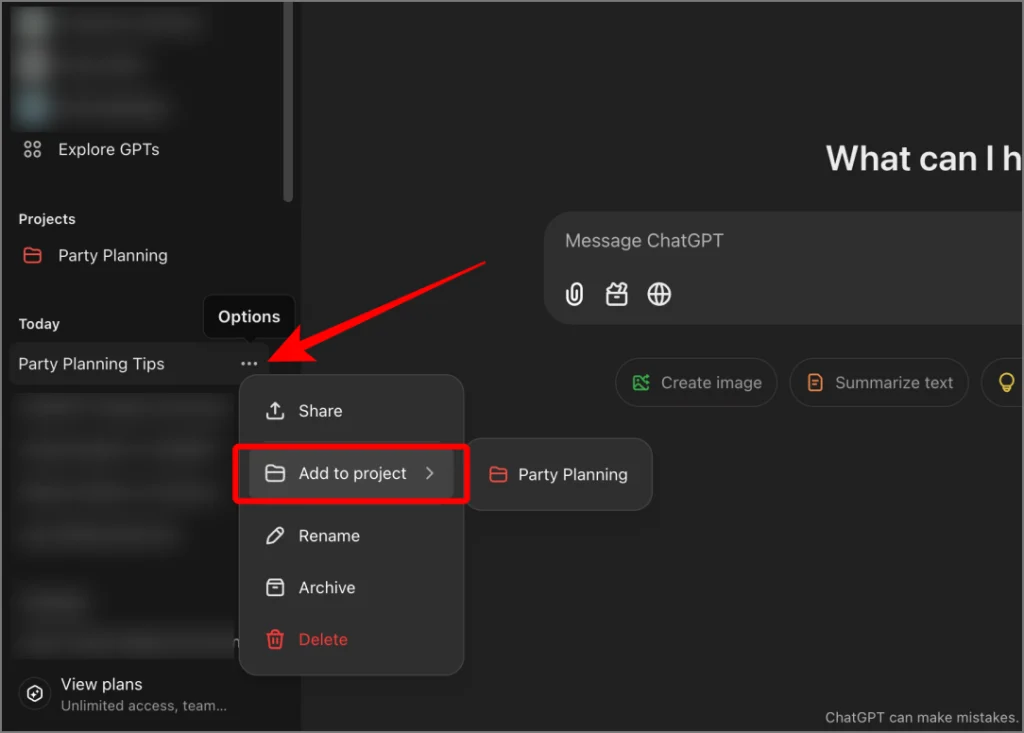
Une fois ces discussions ajoutées, cliquez sur le nom du projet dans la barre latérale pour afficher toutes les discussions de ce projet. Vous pouvez également cliquer sur le Icône du dossier du projet dans la barre latérale pour voir la liste des discussions dans une liste déroulante. Pour supprimer le projet, cliquez sur le menu à trois points et sélectionnez Supprimer le projet option. Cela supprimera également toutes les discussions de ce projet.
Ajout de fichiers aux projets :
Il est facile d’ajouter des fichiers tels que des documents, des PDF, des feuilles Excel et d’autres ensembles de données au projet. Comme mentionné, ChatGPT peut accéder à ces fichiers dans toutes les discussions du projet.
Par exemple, si vous créez un site Web, vous pouvez ajouter des détails tels que le style de votre icône, les polices, l’architecture et les détails de l’interface utilisateur, et ChatGPT utilisera ces informations lors du codage. Vous n’aurez pas à fournir ces fichiers à plusieurs reprises.
- Ouvrez le Projet auquel vous souhaitez ajouter des fichiers.
- Cliquez sur le Ajouter des fichiers bouton.
- Faites glisser et déposez des fichiers dans la fenêtre du projet ou parcourez pour sélectionner des fichiers.
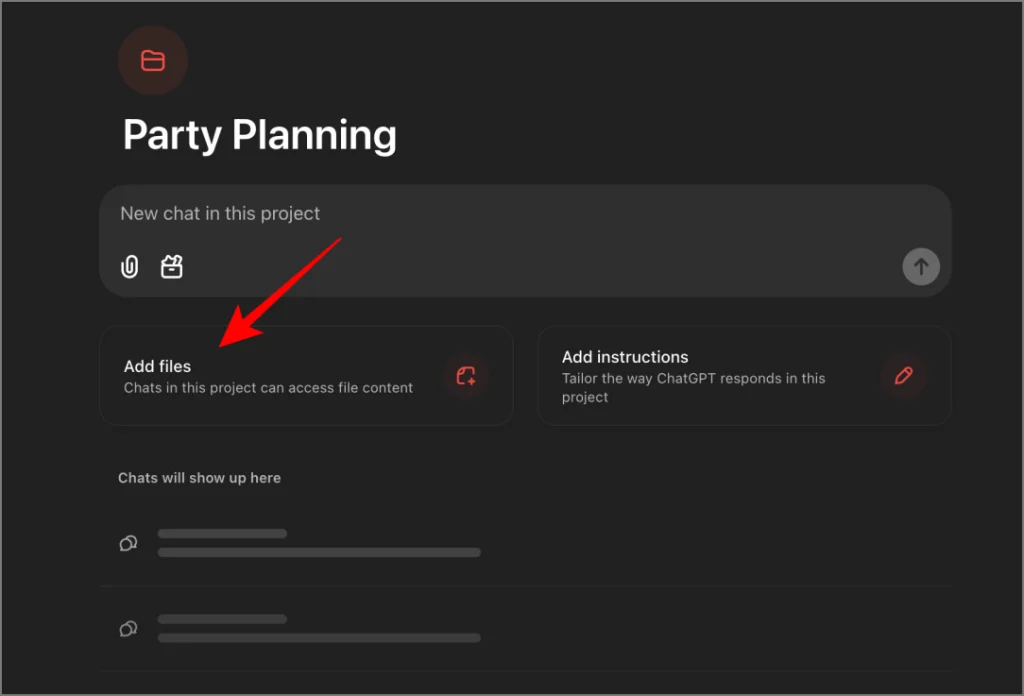
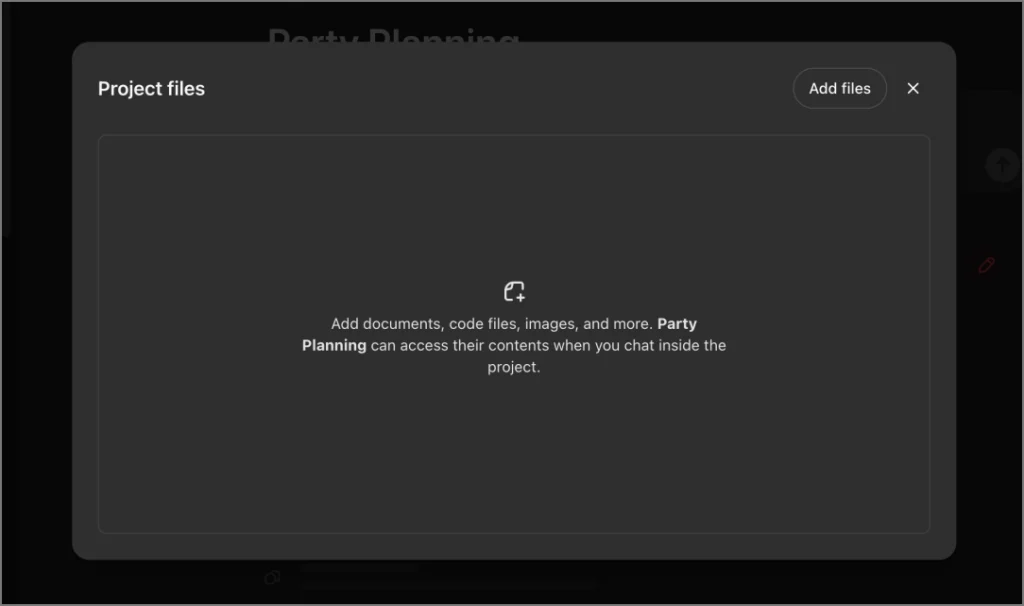
Limites: Chaque fichier doit être sous 100 Moet la limite de stockage totale pour tous les fichiers d’un projet est 1 Go.
Fournir des instructions personnalisées aux projets :
Voici comment donner des instructions spécifiques applicables à un projet spécifique.
- Ouvrez le Projet.
- Cliquez sur Ajoutez des instructions.
- Écrivez vos instructions.
- Cliquez Sauvegarder.
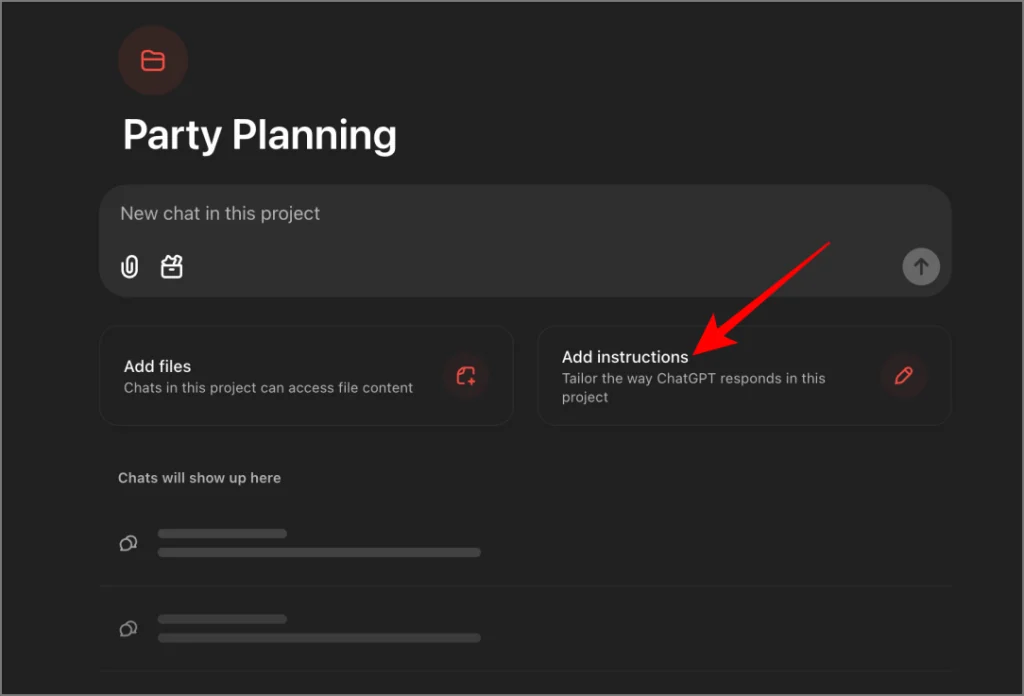
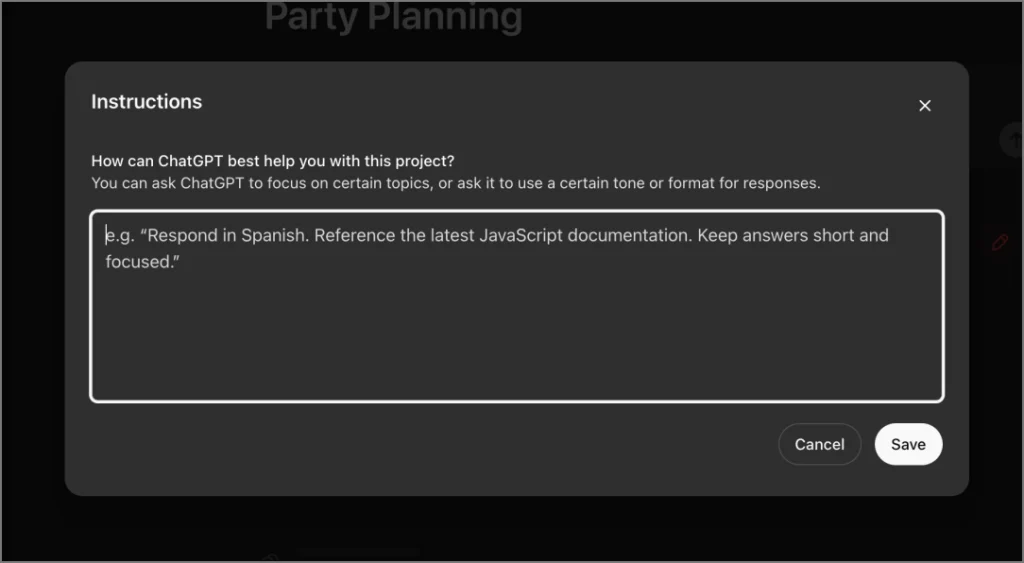
Ces instructions remplacent les paramètres de votre compte mais ne s’appliquent que lorsque vous travaillez dans ce projet.
Lire aussi :
Utiliser des projets dans ChatGPT
Une fois que vous avez créé le projet, ajouté des fichiers et tapé des instructions ; il vous suffit d’ouvrir ce projet et de commencer une conversation. ChatGPT suivra vos instructions, mémorisera tous les détails que vous avez ajoutés via des fichiers et gardera toutes vos discussions organisées.